|
|
Windows 8 / 8.1でデスクトップのテーマを変更する方法 | ||
Windows 8 / 8.1でデスクトップのテーマを変更する方法 |
Q&A番号:014000 更新日:2015/09/30
|
Q&A番号:014000 更新日:2015/09/30 |
 | Windows 8 / 8.1で、デスクトップのテーマを変更する方法について教えてください。 |
 | デスクトップの背景や色、サウンド、スクリーンセーバーはテーマを選択し、まとめて変更することができます。 |
デスクトップの背景や色、サウンド、スクリーンセーバーはテーマを選択し、まとめて変更することができます。
はじめに
Windows 8 / 8.1では、デスクトップの壁紙やウィンドウの色、サウンドなどをセットにした「テーマ」が用意されています。
好みのデスクトップのテーマを選択すると、個別に設定を行うことなく、一度の操作で壁紙や配色などが変更できます。
操作手順
Windows 8 / 8.1でデスクトップのテーマを変更するには、以下の操作手順を行ってください。
※ ここではWindows 8の画面で案内していますが、 Windows 8.1でも同様の操作が行えます。
「Windows」キーを押しながら「X」キーを押し、表示された一覧から「コントロールパネル」をクリックします。
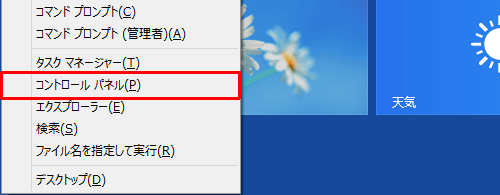
「コントロールパネル」が表示されます。
表示方法が「カテゴリ」になっていることを確認して、「テーマの変更」をクリックします。
※ 表示方法がアイコンの場合は「個人設定」をクリックします。
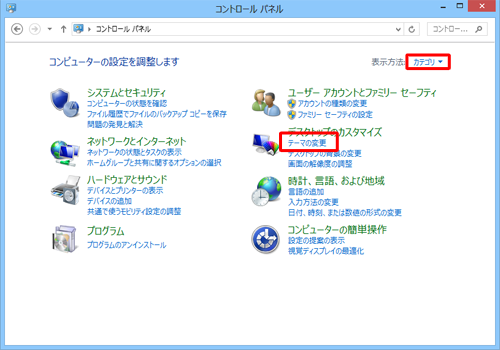
テーマが表示されているボックスから、任意のテーマをクリックします。
ここでは例として、「Windows」をクリックします。
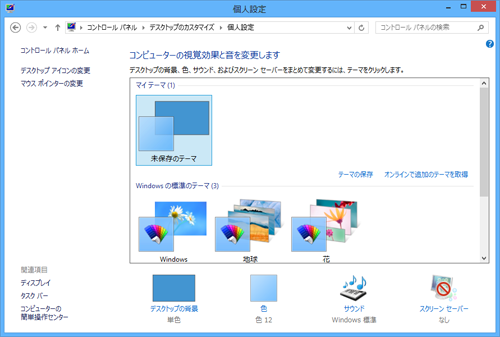
以上で操作完了です。
デスクトップのテーマが変更されたことを確認してください。
変更前
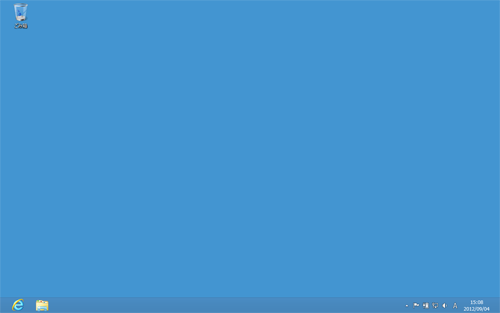
変更後

関連情報
このQ&Aに出てきた用語
|
|
|


 デスクトップのテーマを変更する方法
デスクトップのテーマを変更する方法








